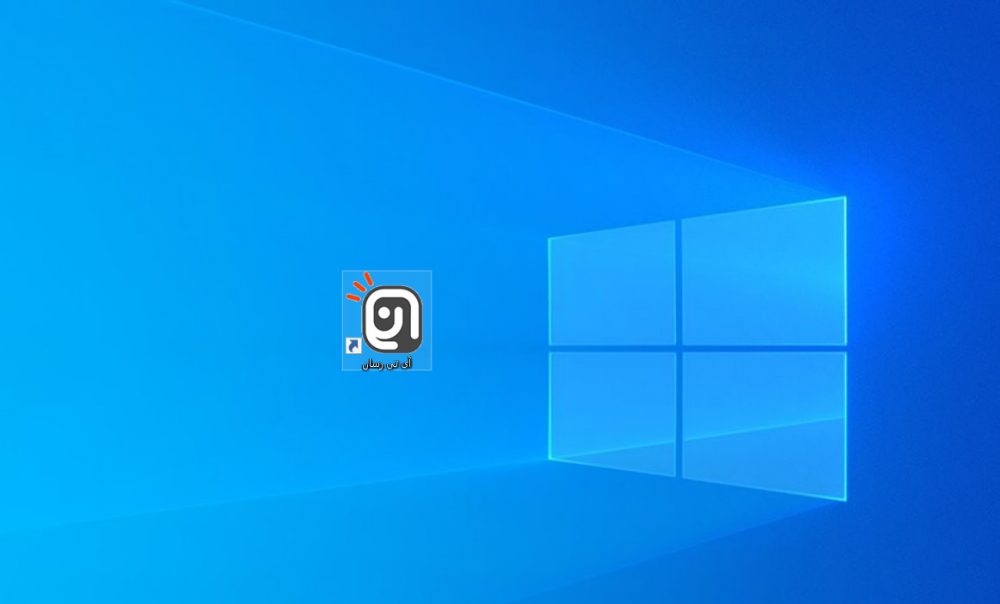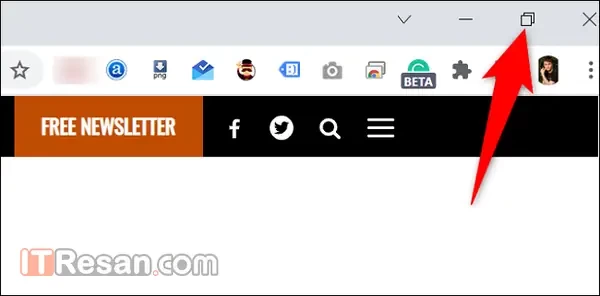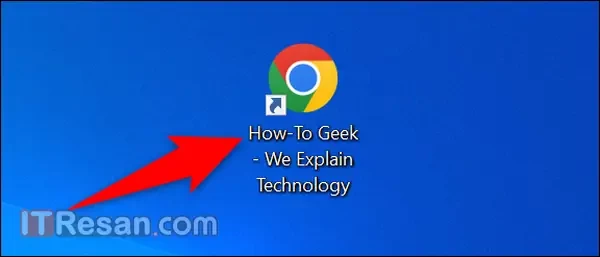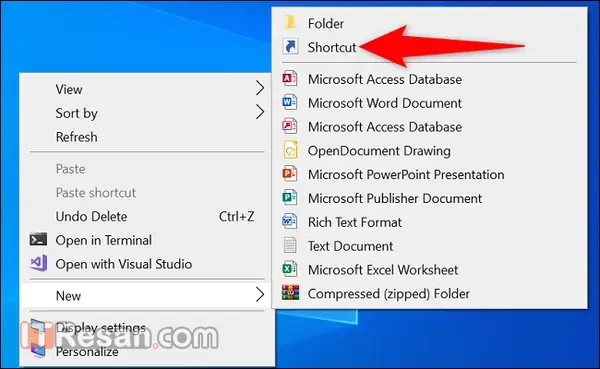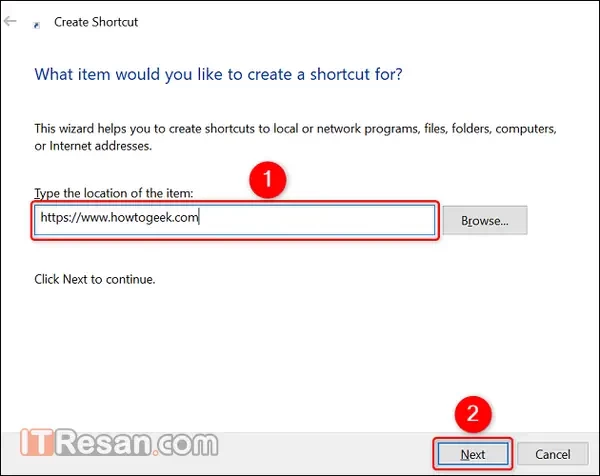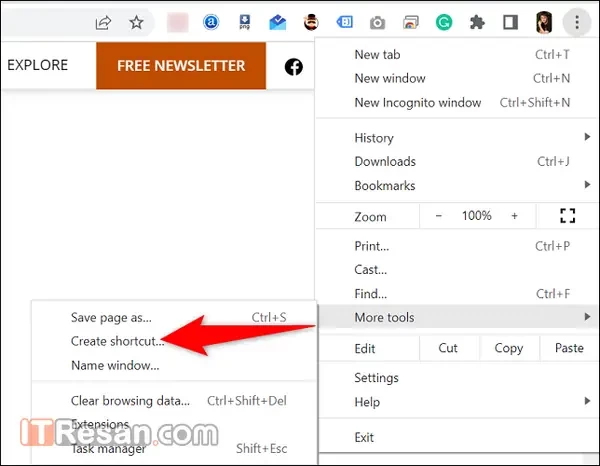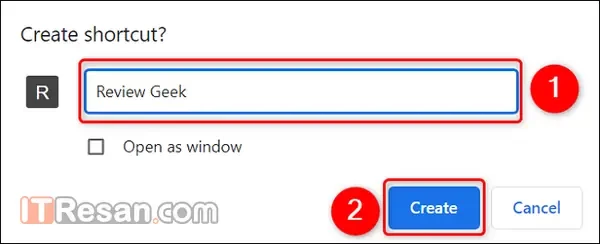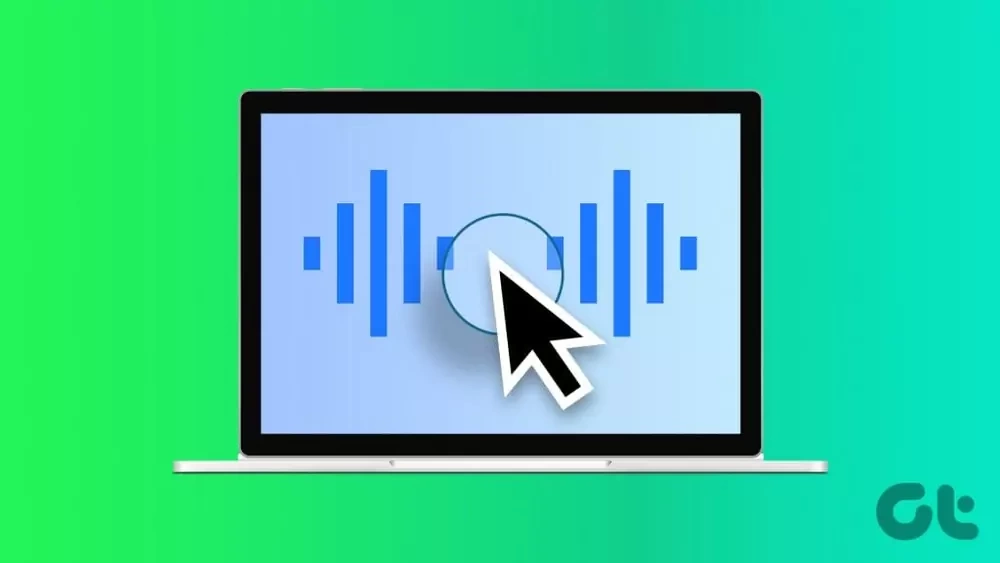در این مقاله سه روش کاربردی و ساده برای ساخت میانبر سایت های مختلف در ویندوز را به شما آموزش میدهیم.
همه ما روزانه از تعداد ثابتی سایت استفاده میکنیم، سایتهایی که معمولا هر روز به آنها سر میزنیم و نیاز داریم تا راهی برای دسترسی سریع به آنها داشته باشیم. یکی از این روشها بوکمارک کردن آن سایت در مرورگری است که از آن استفاده میکنیم. اما راه سادهتری هم وجود دارد.
شما میتوانید Shortcut یا میانبرهایی از صفحات وب مورد نظر خود در دسکتاپ داشته باشید، به این معنا که در کنار تمام برنامهها، آیکون صفحات وب مد نظرتان نیز وجود داشته باشد تا با کلیک بر روی آنها مستقیم به آن صفحه وب هدایت شوید.
میانبر از صفحه سایت شاید سادهترین روش برای دسترسی به سایتها مورد نظرمان باشد. اگر بخواهیم از روش بوکمارک یا ذخیره کردن سایت به عنوان صفحه خانه در مرورگر استفاده کنیم، در نهایت مجبور به باز کردن مرورگر هستیم.
اما در این روش از صفحه سایت بدون باز کردن هیچ برنامهای، مستقیم به صفحه وبسایت مورد نظر میروید. در ضمن شما میتوانید چند میانبر از صفحات سایت های مورد نظر خود در دسکتاپ داشته باشید تا به سرعت به صفحه موردنظرتان دسترسی پیدا کنید.
در این مقاله سه روش ساده برای ایجاد میانبر از صفحه سایت مورد نظر خود در دسکتاپ را به شما آموزش میدهیم، با آیتیرسان همراه باشید:
ایجاد میانبر سایت با درگ کردن
یک راه سریع برای ساختن میانبر از سایت های مختلف در مرورگرهای فایرفاکس، کروم و ادج آن است که وبسایت باز مورد نظرتان را به دسکتاپ درگ کنید. این روش همچنین در بسیاری از دسکتاپهای لینوکسی نیز کار میکند.
برای استفاده از این روش، ابتدا مرورگرتان را باز کنید. سپس به سایت یا صفحه وبی که میخواهید از آن میانبر بسازید بروید.
سپس پنجره مرورگر را با استفاده از گزینه Restore Down یا پنجره دوتایی (طبق تصویر) کوچک کنید.
در گوشه آدرس سایت در مروگر یک قفل مشاهده میکنید، با موس آن آیکون را بگیرید و به صفحه دسکتاپ خود بکشید (درگ کنید) و رها کنید. به همین راحتی یک میانبر از صفحه مورد نظر در دسکتاپ شما ایجاد شد.
حال میتوانید نام میانبر سایت مورد نظر خود را تغییر دهید.
ایجاد میانبر به روش سنتی
اگر شما تاکنون در دسکتاپ، برای برنامههای دیگر میانبر ساخته باشید، حتما با این روش آشنایی دارید. این روش از ساخت میانبر به روش سنتی خود ویندوز استفاده میکند و آن این است که بر روی دسکتاپ خود راست کلیک کنید و گزینه New > Shortcut را انتخاب کنید.
در پنجره “Create Shortcut” که باز شده، بر روی فیلد “Type the Location of the Item” کلیک کنید و آدرس دقیق سایت مورد نظرتان را وارد کنید. برای مثال: برای ساختن میانبر از سایت آیتیرسان، آدرس زیر را وارد نمایید: https://www.itresan.com
سپس در پایین پنجره، بر روی “Next” کلیک کنید.
در صفحهای که باز میشود، بر روی فیلد “Type a Name For This Shortcut” کلیک کنید و یک نام برای میانبرتان وارد کنید.
عموما شما باید نام سایت را مورد نظر را به عنوان نام میانبر استفاده کنید، اما میتوانید هر نام دلخواه دیگری را نیز وارد نمایید.
سپس، در پایین پنجره، بر روی “Finish” کلیک کنید.
اکنون میانبر شما ساخته شده است و میتوانید بر روی آن دو بار کلیک کنید، تا سایت مورد نظرتان، در مرورگر پیشفرض کامپیوتر باز شود.
با استفاده از کروم میانبر بسازید
کاربران کروم میتوانند از یک ویژگی داخلی در مرورگر کروم استفاده کنند که از وبسایتهای مورد نظرشان در دسکتاپ میانبر بسازند. اما به این نکته نیز توجه کنید که این کار، وبسایت مورد نظرتان را فقط در مرورگر کروم اجرا میشود.
برای انجام این کار، ابتدا کروم را در کامپیوترتان اجرا کنید و سپس وبسایتی را که میخواهید از آن میانبر بسازید باز کنید.
هنگامی که سایت باز شد، در گوشه بالا سمت راست در مرورگر کروم، بر روی سه نقطه کلیک کنید و More Tools > Create Shortcut را انتخاب کنید.
در جعبه “Create Shortcut” که باز شده است، بر روی فیلد متنی کلیک کنید و یک نام برای میانبرتان وارد کنید.
سپس “Create”را انتخاب کنید.
اکنون میانبر وبسایت مورد نظر شما در دسکتاپ ساخته شده است، به خاطر داشته باشید که دو بار کلیک کردن بر روی این میانبر، وبسایت مورد نظر شما را در مرورگر کروم باز میکند نه در هیچ مرورگر دیگری.